Пред да додадете, прво мора да барате клиент "по име" или "телефонски број" за да бидете сигурни дека веќе не постои во базата на податоци.
![]() Како правилно да пребарувате .
Како правилно да пребарувате .
![]() Која ќе биде грешката кога се обидувате да додадете дупликат.
Која ќе биде грешката кога се обидувате да додадете дупликат.
Ако сте убедени дека саканиот клиент сè уште не е во базата на податоци, можете безбедно да отидете кај неговиот "додавајќи" .

За да се зголеми брзината на регистрација, единственото поле што мора да се пополни е "Целосно име" клиент. Ако работите не само со физички лица, туку и со правни лица, тогаш напишете го името на компанијата во оваа област.
Следно, детално ќе ја проучуваме целта на другите области.
Поле "Категорија" ви овозможува да ги класифицирате вашите договорни страни. Можете да изберете вредност од списокот или само да смислите име за нова група, бидејќи овде се користи список за самостојно учење .
При продажба на одреден клиент, цените за него ќе бидат преземени од избраниот "Ценовник" . Така, можете да поставите специјални цени за повластена категорија граѓани или цени во странска валута за странски клиенти.
Ако го прашате клиентот како точно дознал за вас, тогаш можете да пополните "Изворот на информации" . Ова ќе ви помогне во иднина кога ќе го анализирате повратот на секој вид рекламирање користејќи извештаи.
![]() Извештај за анализа на секој вид рекламирање .
Извештај за анализа на секој вид рекламирање .
Можете да поставите наплата "бонуси" одредени клиенти.
Вообичаено, при користење на бонуси или попусти, на клиентот му се издава клубска картичка , "соба" кои можете да ги зачувате во посебно поле.
Ако еден или повеќе клиенти се од одредено "организации" , можеме да ја избереме саканата организација.
![]() И веќе во директориумот на организации ги внесуваме сите потребни детали за другата компанија.
И веќе во директориумот на организации ги внесуваме сите потребни детали за другата компанија.
Поле "Рејтинг" се користи за без понатамошно одложување да покаже голем број ѕвезди колку е подготвен клиентот да го купи вашиот производ или услуга. Ова е важно, бидејќи програмата може да ги вклучи не само постоечките клиенти, туку и потенцијалните, на пример, кои штотуку се јавија со прашање.
Ако внесете организација како клиент, тогаш во полето "Лицето за контакт" Внесете го името на лицето со кое контактирате. Можете исто така да наведете повеќе луѓе во ова поле.
Дали клиентот се согласува? "добиваат билтен" , означено со знак за проверка.
![]() Повеќе детали за дистрибуцијата погледнете овде.
Повеќе детали за дистрибуцијата погледнете овде.
Број "мобилен телефон" е означено во посебно поле за да му се испраќаат СМС пораки кога клиентот е подготвен да ги прими.
Внесете ги останатите телефонски броеви во полето "други телефони" . Овде можете исто така да додадете име на телефонскиот број ако се наведени неколку броеви, вклучувајќи ги и личните броеви на вработените на другата страна.
Можно е да се влезе "И-мејл адреса" . Може да се наведат повеќе адреси одделени со запирки.
"Земја и град" клиентот се избира од директориумот со притискање на копчето со елипса.
Точна пошта "адресата" може да се зачува ако ги испорачате вашите производи на клиентот или ги испратите оригиналните сметководствени документи.
Постои дури и опција за обележување "локација" клиент на мапата.
![]() Погледнете како да работите со карта .
Погледнете како да работите со карта .
Сите карактеристики, набљудувања, преференции, коментари и други "белешки" внесени во посебно големо поле за текст.
![]() Погледнете како да користите сепаратори на екран кога има многу информации во табела.
Погледнете како да користите сепаратори на екран кога има многу информации во табела.
Го притискаме копчето "Зачувај" .
Новиот клиент потоа ќе се појави во списокот.
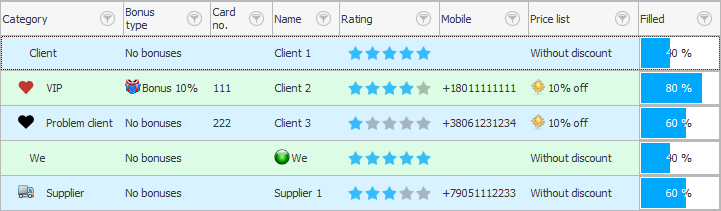
![]() Исто така, има многу полиња во табелата со клиенти кои не се видливи при додавање нов запис, туку се наменети само за режимот на листа.
Исто така, има многу полиња во табелата со клиенти кои не се видливи при додавање нов запис, туку се наменети само за режимот на листа.
Погледнете подолу за други корисни теми:
![]()
Универзален сметководствен систем
2010 - 2024